

当社でお取扱できるデータは下記のソフトです。
Illustrator
PhotoShop
InDesign
Quark
Page Maker など
PhotoShop
InDesign
Quark
Page Maker など
ご使用のソフト及びバージョンをお知らせください
IllustratorまたはPhotoShop以外のソフトをご使用の場合は、多少お時間がかかりますので、ご了承ください。
弊社では【Illustrator 8】または【Illustrator CS2】を推奨
- 弊社システムは【Illustrator 8】または【Illustrator CS2】を推奨環境としております。
そのため、【Illustrator 89,10,CS,CS3…】などで作成されたデータは、必ず保存形式を【Illustrator 8】または【Illustrator CS2】にて保存・入稿をお願いいたします。 - また、バージョンを落として保存をされたデータは、保存後にデータ内容の再確認をお願いいたします。
文字のアウトライン化をお願いいたします。
ご使用になったすべての文字は、必ずアウトライン化してください。
アウトライン化していない場合は、お客様ご自身でのアウトライン後の再入稿、
または、弊社使用書体にて任意の置き換えとなります。
<アウトライン化の方法>
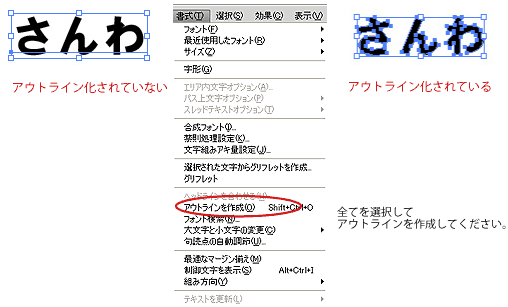
(ご使用のバージョンによって操作方法は若干異なります)
<アウトライン化の方法>
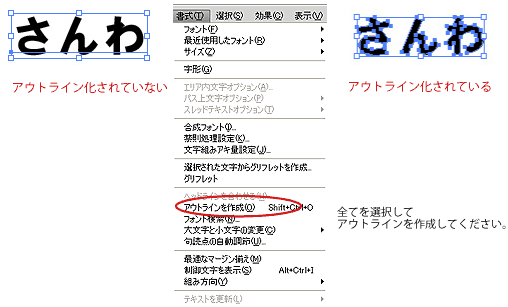
(ご使用のバージョンによって操作方法は若干異なります)
写真の解像度にご注意ください
データ上に写真をお使いの場合、解像度(写真画像を構成する画素の密度)の値が低いと、
写真がぼやけたり粗くなったりします。念のために使用された画像も合わせてご入稿ください。


使用される画像やデータのカラーモードはCMYKにしてください
- Illustrator に配置した画像やPhotoShopで加工した画像、およびIllustratorのアートボードやイラストは、 必ずカラーモードを【CMYK】で保存してください。
- カラーモード【RGB】の状態では、そのままの色で印刷物用に出力することができません。(Office編参照)。
そのため、モードを【CMYK】に変換いたしますが、この作業の時に色味が変わってしまいます。
お客様作成時と弊社修正時での色の誤差を防止するため、入稿前にカラーモードのチェック・修正を行うようお願いいたします。
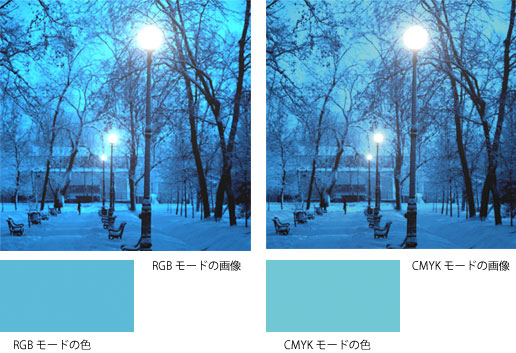
■RGB画像のカラーモードを変更する
【PhotoShop】
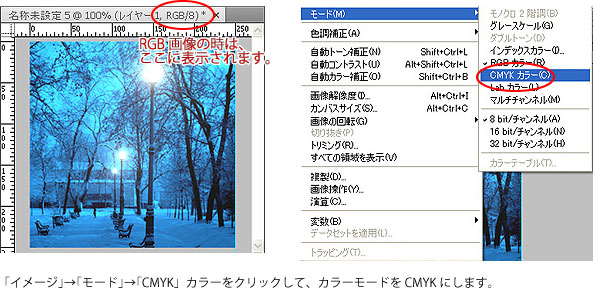
【Illustrator】
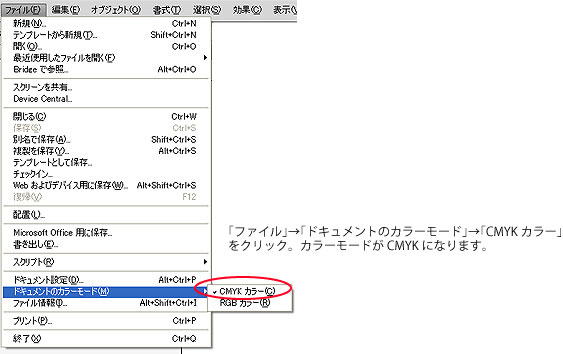
入稿データのプリントした物をご用意ください
お預かりしたデータの内容と照合を行うため、
入稿の際は必ず最終出力紙または、カンプ用PDFを添付して下さい。
個人情報を含むデータはパスワード設定をお願いします
お預かりしたデータの内容に個人情報が含まれる場合は、必ずパスワード設定を行ってください。
その際、設定されたパスワードを弊社担当営業へお知らせください。

